در این مطلب روش Reaction یا به عبارت دیگر پاسخ به کامنت در گوگل شیت (Google Sheets) از طریق ایموجی را توضیح خواهیم داد.
کاربرد گزینه Reaction در کامنتهای گوگل شیت:
در مطالب قبلی توضیح داده بودیم که پس از ثبت یک کامنت در گوگل شیت، میتوان از طریق Reply کردن به آن کامنت پاسخ داد. یک روش دیگر برای پاسخ سریع و کوتاه به کامنتها در گوگل شیت، ارسال Reaction از طریق ایموجی است.
مثال از نحوه ارسال Reaction در کامنتهای گوگل شیت:
فرض کنید در یک سلول گوگل شیت، کامنتی را ثبت کردهایم، با کلیک بر روی آن سلول و نگه داشتن ماوس بر روی کامنت مورد نظر، گزینه Add emoji reaction مطابق تصویر زیر نمایش داده میشود؛
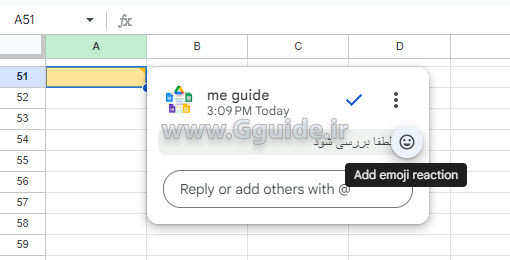
حالا با کلیک بر روی ایموجی مورد نظر، میتوانیم یک Reaction بر روی کامنت ثبت کنیم؛
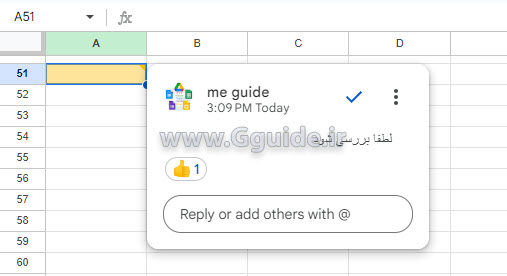
با نگهداشتن ماوس بر روی ایموجی ثبت شده، کاربر ثبت کننده آن نمایش داده میشود؛
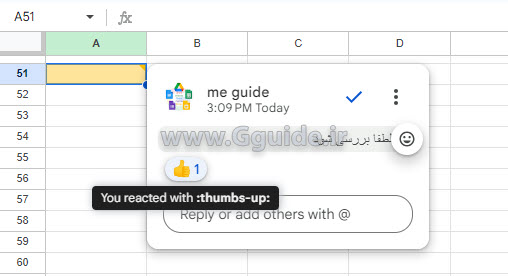
هر کاربر میتواند چندین Reaction بر روی یک کامنت در گوگل شیت ارسال کند؛
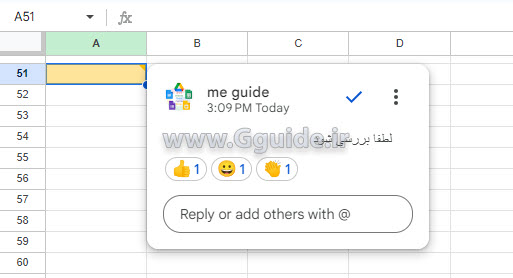
در صورتیکه بخواهیم Reaction خود را حذف نمائیم، کافی است بر روی ایموجی آن کلیک کنیم.
بازنشر مطالب با رعایت قوانین سایت جیگاید آزاد است.
نظر شما برای ما ارزشمند است، لطفا با ثبت نظرات خود ما را در بهبود مطالب سایت یاری کنید.

اشتراک
گزارش
دیدگاه های من